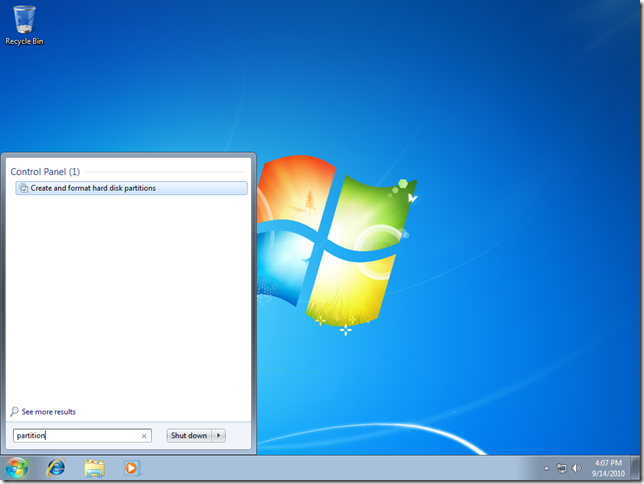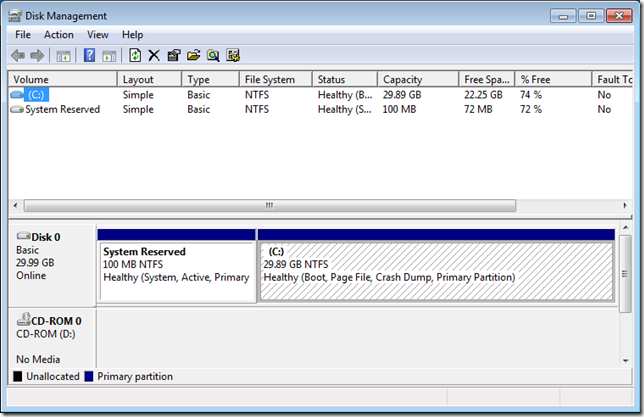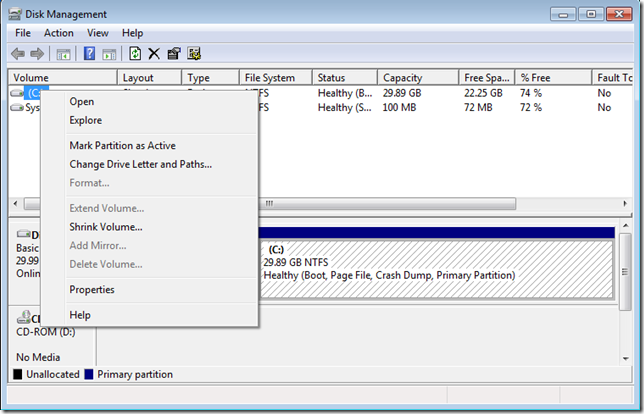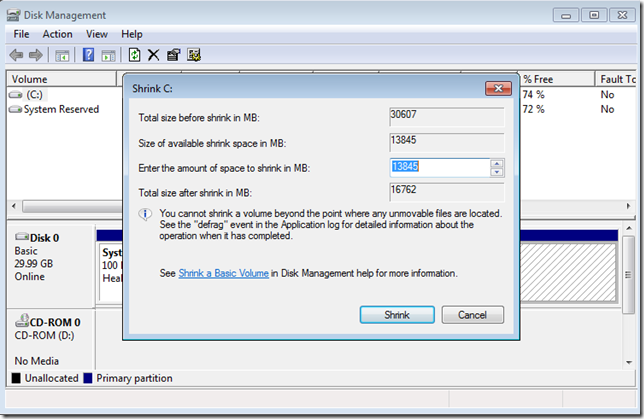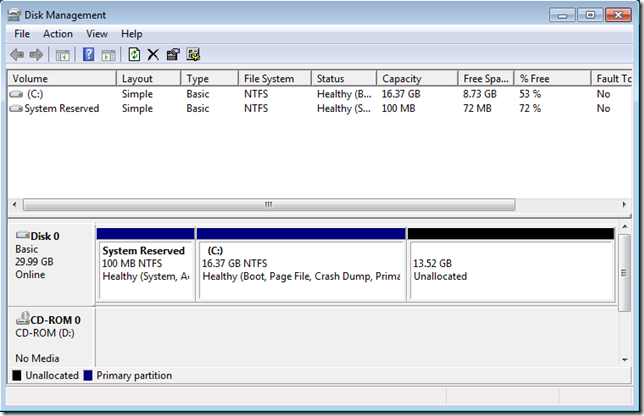สวัสดีทุกผู้อ่านกันอีกเช่นเคย วันนี้ของเสนอข้อมูลเล็กๆ น้อยๆ ไม่ว่าท่านผู้อ่านจะมีปัญหาอะไรกับพาร์ติชั่นเดิมบนฮาร์ดดิสก์ เช่น มีอยู่หนึ่งอยากได้เป็นสอง หรืออยากลง Linux เต็มๆ (ลงใน Format ของ Linux) แต่ไม่อยากล้างลงใหม่ การแบ่งพาร์ติชั่นไม่ใช่เรื่องยากสำหรับ Windows 7 ครับ เพราะคุณสามารถทำได้โดยไม่ต้องใช้โปรแกรมอะไรพิเศษช่วยเลย แต่ก่อนที่จะแบ่งจุดหนึ่งที่ต้องทำกันก่อนเลยก็คือ จัดเรียงข้อมูลในฮาร์ดดิสก์ หรือ Defragment ให้เรียบร้อย เพราะจะเป็นการช่วยดึงไฟล์ที่กระจายๆ อยู่ไปทั่วฮาร์ดดิสก์ ให้กลับมาเรียงต่อกันอยู่ด้านหน้า ทำให้การแบ่งพาร์ติชั่นมีความปลอดภัยมากขึ้น ซึ่งสามารถทำได้ในตัว Windows เช่นกันด้วย ทีนี้ เราลองมาดูขั้นตอนการทำด้วยกันดีกว่าครับ
ให้เปิด Disk Management Tool โดยเปิด Start Menu พิมพ์ Partition จากนั้นเลือก Create And Partition Hard Drive ตามรูป หรือ Control Panel -> Administrative Tools -> Computer Management -> Disk Management
หลังจากโปรแกรมถูกเปิดขึ้นมาแล้ว ให้คลิกขวาที่พาร์ติชั่นที่ต้องการและเลือก Shrink Volume
Windows จะคำนวนพื้นที่ที่สามารถใช้ได้ทั้งหมดออกมาจากนั้น เราก็สามารถปรับลดพื้นที่ตามจำนวนที่เราต้องการได้ และเลือก Shrink
จากนั้นให้รอจนกระทั่ง Windows ทำงานจนเสร็จ เราจะเห็นพาร์ติชั่นที่เขียนว่า Unallocated Space ซึ่งจะเป็นพื้นที่เปล่าๆ ไม่สามารถใช้งานได้ ต้องทำการฟอร์แมตก่อนครับ หรือถ้าใครจะแบ่งไว้ลง Linux ก็ไม่ต้องฟอร์แมตก็ได้ครับ